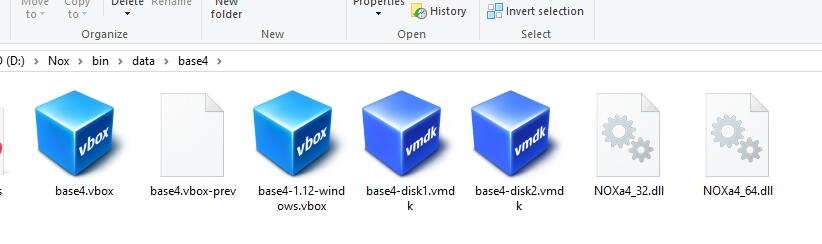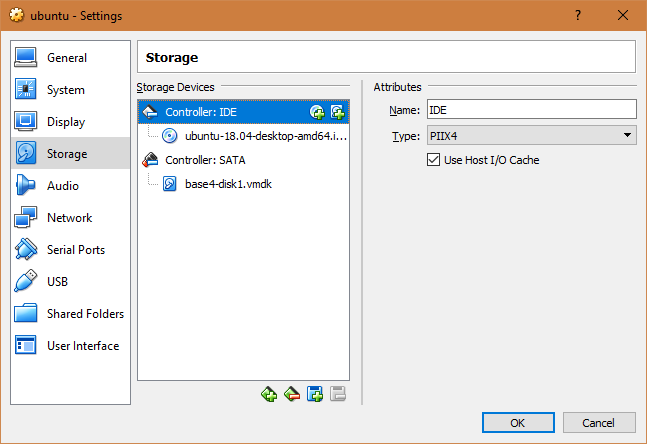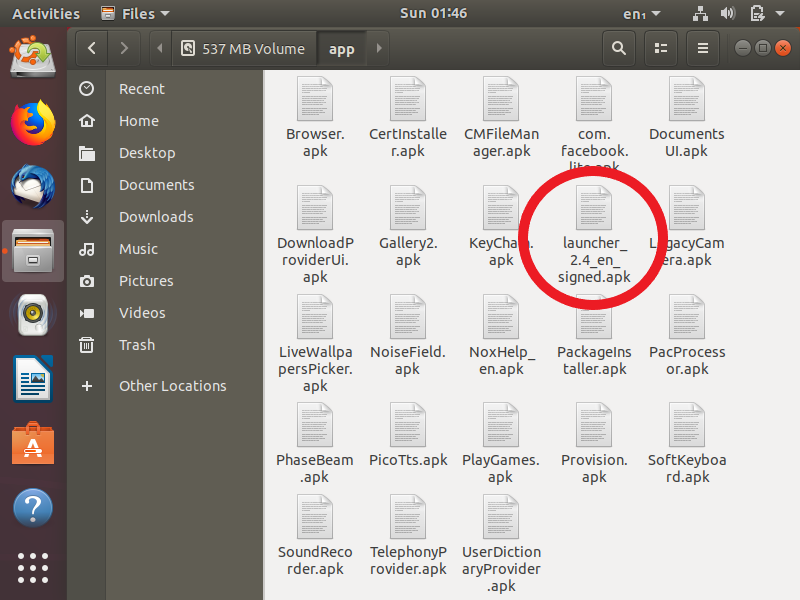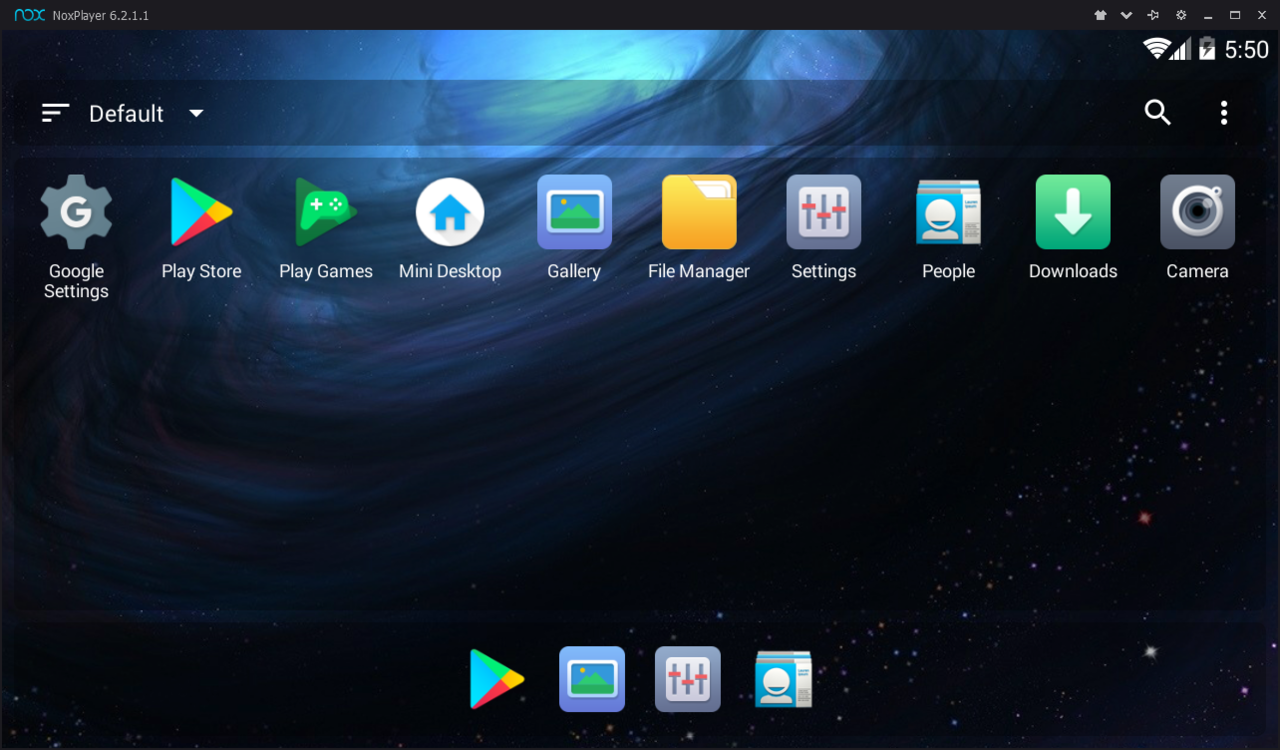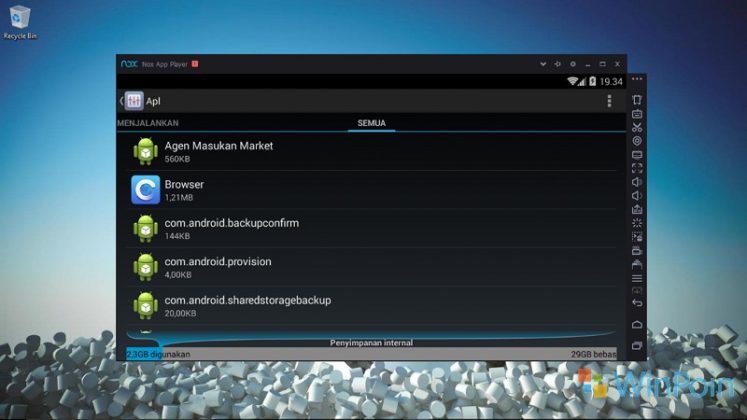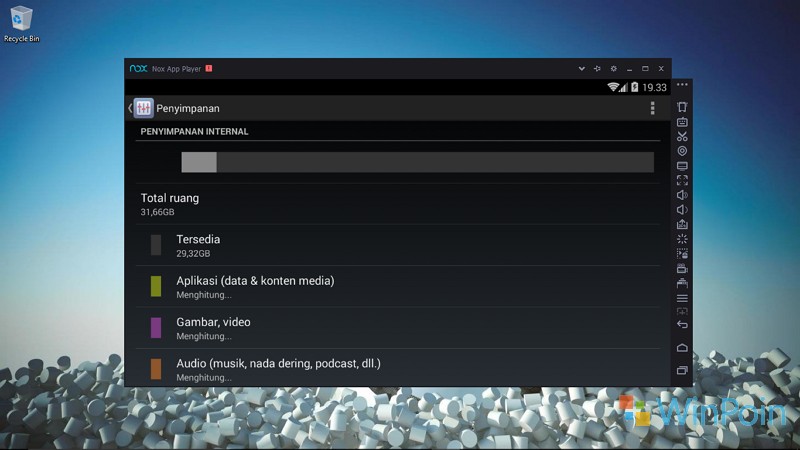DAFTAR ISI
Cara Mengaktifkan Drone View Mobile Legends Tanpa Root
Langkah 1 - Persiapkan & Download Bahan
Langkah 2 - Akses Permission
Langkah Drone View Mobile Legends Selanjutnya...
BONUS: Perbedaan Tampilan Normal vs Drone View Mobile Legends
VIDEO: 5 Kesalahan Umum Saat Bermain Mobile Legends
Cara Mengaktifkan Drone View Mobile Legends Tanpa Root
 Sumber foto: youtube.com
Sumber foto: youtube.comDrone view Mobile Legends memungkinkan kamu mendapatkan sudut pandang lebih luas.
Game MOBA mobile ini pun telah memberikan dua buah sudut pandang, dekat dan jauh yang bisa kamu sesuaikan sesuai dengan kebutuhan kamu.
Tanpa membutuhkan proses yang ribet, kamu bisa mengaktifkan mode ini di Mobile Legends dengan beberapa langkah sebagai berikut. Yuk simak!
Langkah 1 - Persiapkan & Download Bahan
Pertama kali persiapkan aplikasi ekstrak RAR/ZIP, seperti Zarchiver dan script untuk mengaktifkan mode drone view dari channel YouTube AHMAD STUDIOS yang bisa kamu unduh melalui tautan di bawah ini.

ZArchiver 0.9.1

Script Drone View Mobile Legends |
Apps
Langkah 2 - Akses Permission
Kemudian pastikan kamu telah mengaktifkan permission untuk mengakses Storage pada Mobile Legends.
Kenapa? Hal ini agar beberapa folder tersembunyi terbuka pada proses selanjutnya. Untuk caranya kamu bisa lihat di artikel berikut.

Cara Mengaktifkan Mode High Frame Rate Mobile Legends
Mobile Legends: Bang Bang menyediakan Mode High Frame Rate yang membuat gameplay bakal makin mulus saat bermain. Nah berikut ada cara mengaktifkan mode ini di semua Android loh!
LIHAT ARTIKEL
Langkah Drone View Mobile Legends Selanjutnya...
Langkah 3 - Ekstrak Script
Buka aplikasi ZArchiver lalu pergi menuju tempat kamu men-download script drone view. Lalu kamu tinggal ekstrak file ZIP tersebut dengan cara tap file kemudian pilih Ekstrak di sini.
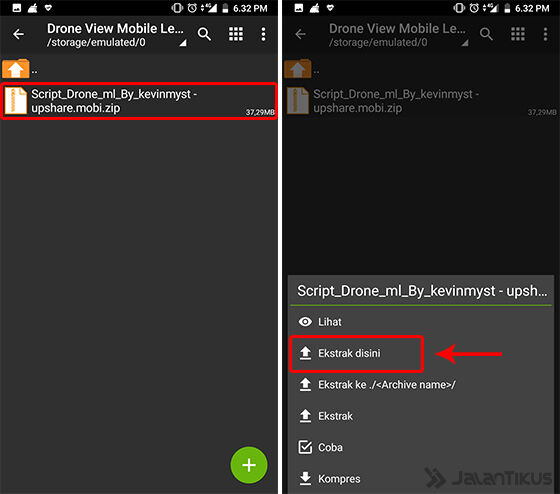
Langkah 4 - Copy Script Drone View
Tunggu hingga proses selesai. Jika sudah kamu tinggal pilih semua file yang terdapat dalam script drone view Mobile Legends kemudian pilih menu Salin atau Potong menuju folder game nantinya.
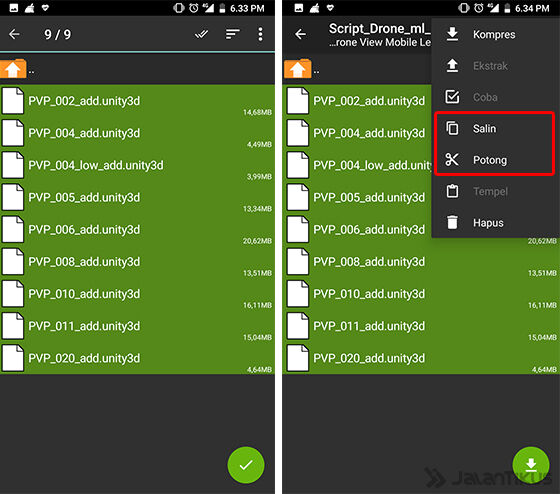
Langkah 5 - Paste Script Drone View
Kamu tinggal menuju direktori dalam game dan Tempel file yang sudah disalin tadi.
Android/data/com.mobile.legends/files/dragon/assets/scenes/android

Langkah 6 - Tes Game Mobile Legends
Jika sudah kamu tinggal membuka game Mobile Legends dan coba bermain layaknya biasa. Di sini Jaka akan mencoba terlebih dahulu di mode Custom.
Catatan:
Cara ini sejauh ini berlaku untuk mode Custom dan AI, namun untuk lebih aman jangan digunakan pada mode Classic dan Ranked untuk mencegah akun terkena ban.
BONUS: Perbedaan Tampilan Normal vs Drone View Mobile Legends
Nah kira-kira beginilah perbandingan tampilan normal dalam mode Jauh dengan drone view di game Mobile Legends.
Di sini tampilan akan memperlihatkan sudut pandang lebih luas namun dengan pengaturan tombol normal sehingga mudah dimainkan.
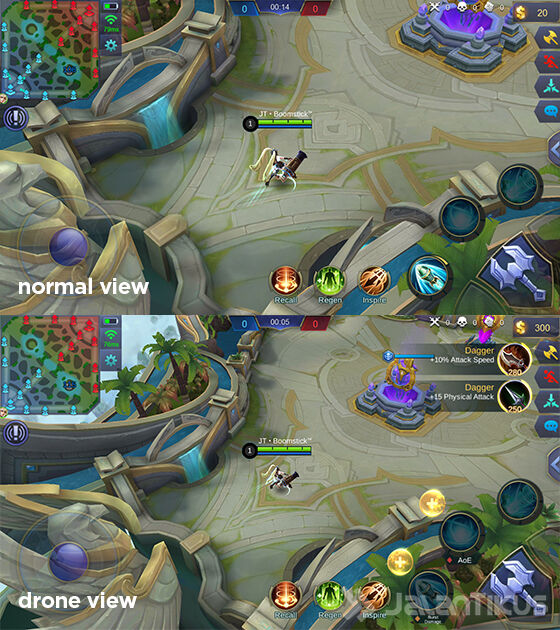
Catatan:
Jika kamu hendak mengembalikan tampilan seperti semula, tinggal hapus semua script tadi dan sisakan file bernama PVP_004_add.unity3d ya.
VIDEO: 5 Kesalahan Umum Saat Bermain Mobile Legends
Akhir Kata
Nah begitulah cara mudah untuk mengaktifkan mode drone view Mobile Legends pada semua Android tanpa memerlukan root.
https://settingnox.blogspot.com